Međuspremnik je vrsta privremene memorije čiji je glavni zadatak prijenos ili kopiranje podataka. Podaci su u pravilu tekstovi, njihovi fragmenti, drugim riječima, simboli. Međutim, pomoću međuspremnika možete i prenositi i kopirati bilo koju vrstu podataka, uključujući aplikacije, medije, arhive i tako dalje. U tom se slučaju put do izvorne datoteke zapisuje u međuspremnik i daje se naredba za lijepljenje na drugo mjesto na tvrdom disku ili na vanjskom mediju.
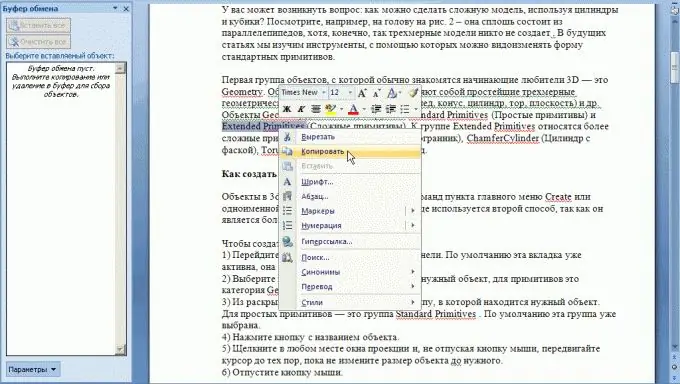
Instrukcije
Korak 1
Kopiranje u međuspremnik može se izvršiti na nekoliko načina. Prvi od njih: odaberite objekt ili željeni dio teksta, a zatim kliknite na njega desnom tipkom miša, u kontekstnom izborniku koji se pojavi odaberite "Izreži" da biste naknadno premjestili objekt ili fragment (originalna datoteka ili tekst nestat će iz prethodna lokacija) ili "Kopiraj" - za naknadno kopiranje (originalna datoteka ili tekst će se sačuvati na istom mjestu). Zatim zalijepite kopiranu datoteku na željeno mjesto desnim klikom miša u odgovarajući prozor i odabirom naredbe "Zalijepi". Ako je tekst kopiran, na isti ga način zalijepite na željeno mjesto u odgovarajućem dokumentu.
Korak 2
Drugi način kopiranja u međuspremnik je prečica na tastaturi Ctrl + C. Kliknite ih nakon što ste prethodno odabrali datoteku ili dio teksta. Prečica na tastaturi Ctrl + X analogna je naredbi "Iseci". Sada, da biste zalijepili kopirane elemente, dođite do željenog mjesta na tvrdom disku ili vanjskom mediju, ili, ako je ovo dio teksta, do željenog dijela prozora dokumenta i koristite prečicu na tastaturi Ctrl + V. Kao i u prvoj metodi, ako je korištena kombinacija Ctrl + X (Cut), tada će originalna datoteka ili tekst nestati sa svog prethodnog mjesta, a ako se drže Ctrl + C (Copy), sačuvat će se na istom mjestu.
Korak 3
Treći način, kao i drugi, je upotreba prečice na tastaturi. Da biste kopirali datoteku ili tekst u međuspremnik, istovremeno pritisnite Ctrl + Insert (to ne radi u svim Windows aplikacijama), da biste izrezali - Shift + Delete (samo za tekst, za datoteke je ova kombinacija naredba za trajno izbrisati), a za lijepljenje pritisnite Shift + Insert.






